
Avaldatud

Kas soovite oma WhatsAppi sõnumeid kaitsta? Sellest juhendist leiate teavet selle kohta, kuidas kaitsta WhatsAppi oma iPhone'is Face ID-ga.
WhatsApp on üks kõige populaarsemad sõnumsiderakendused maailmas. See kasutab täielikku krüptimist, et hoida teie sõnumid ühest telefonist teise saatmisel võõraste pilkude eest kaitstuna.
Sellel süsteemil on aga ilmne viga. Teie sõnumeid ei krüptita, kui need on teie telefonis – muidu ei saaks te neid lugeda. See tähendab, et igaüks saab teie telefoni kätte võtta, WhatsAppi avada ja teie sõnumeid lugeda.
Õnneks on WhatsAppil võimalus selle eest kaitsta, kui olete iPhone'i kasutaja. Rakenduse lukustamiseks on võimalik WhatsAppis kasutada ekraaniluku funktsiooni. Selle uuesti avamiseks sõnumite lugemiseks või saatmiseks peate WhatsAppi Face ID abil avama (või Touch ID vanematel iPhone'idel).
Kui soovite oma WhatsAppi sõnumeid kaitsta, tehke järgmist, kuidas kaitsta WhatsAppi oma iPhone'is Face ID-ga.
Kuidas lubada iPhone'is WhatsApp Face ID
Face ID kasutamiseks WhatsAppi turvamiseks peate selle oma iPhone'is juba seadistama. Uue iPhone'i esmakordsel seadistamisel palutakse teil ühilduvates mudelites Face ID seadistada. Kui te selle vahele jätsite, saate siiski hakkama seadistage Face ID igal ajal rakenduse Seaded kaudu.
Kui Face ID on seadistatud, saate seda kasutada WhatsAppi kaitsmiseks.
WhatsAppi turvamiseks oma iPhone'is Face ID-ga:
- Käivitage WhatsApp.
- Puudutage valikut Seaded vahekaarti ekraani allosas.
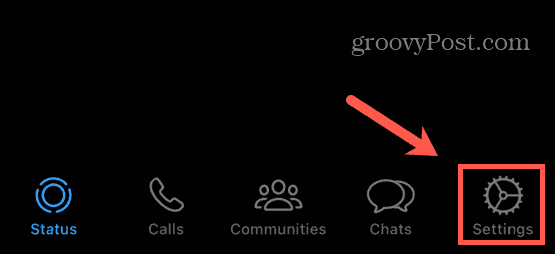
- Valige Privaatsus.
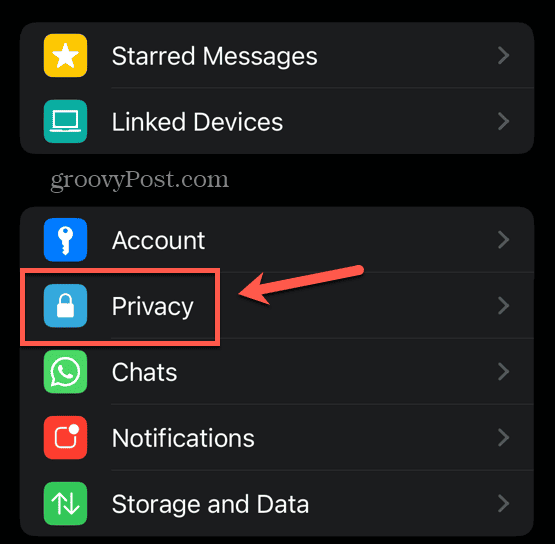
- Kerige ekraani allossa ja puudutage Ekraani lukk.
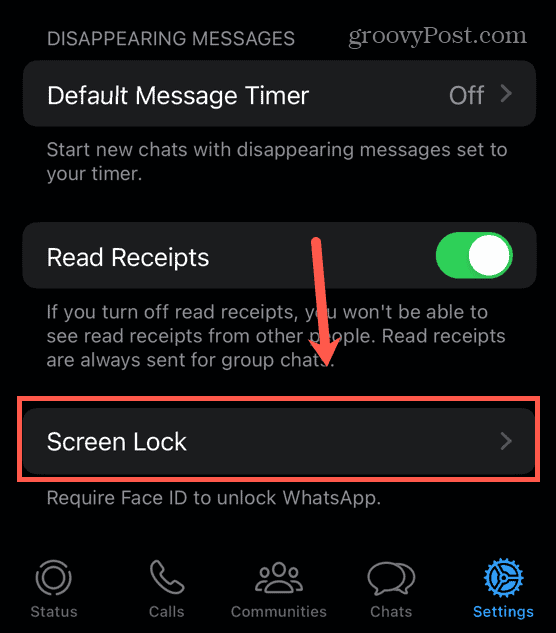
- Lülita Nõua näo ID-d peal.
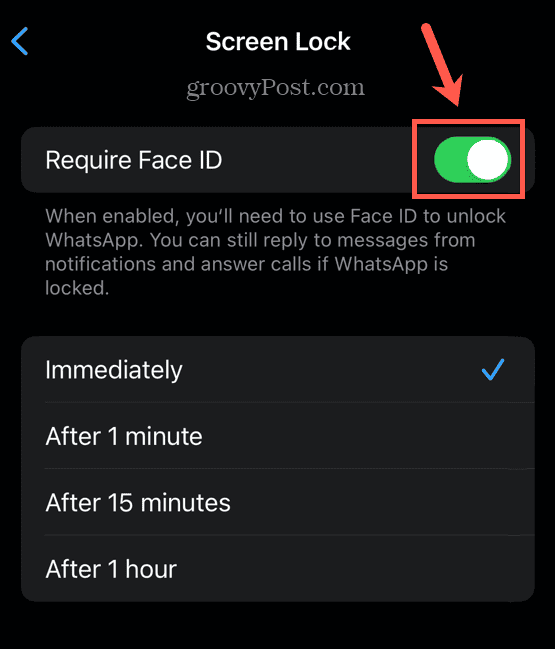
- Valige, kui kaua WhatsApp ootab, enne kui Face ID nõuab selle uuesti avamiseks.
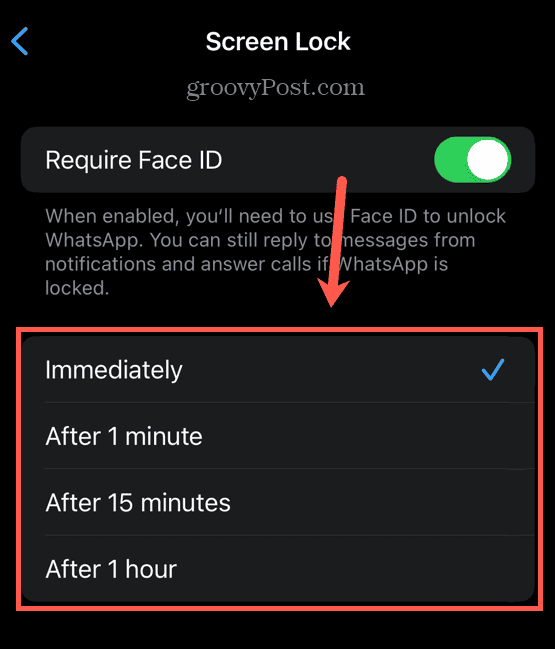
- Suurima turvalisuse tagamiseks valige Kohe mis nõuab WhatsAppi avamiseks iga kord Face ID-d.
- Mugavuse huvides valige Pärast 1 tundi mis ei nõua Face ID-d tund aega pärast WhatsAppi avamist, olenemata sellest, mitu korda rakenduse avate ja sulgete.
- WhatsApp Face ID keelamiseks korrake samme 1–4 ja lülitage sisse Nõua näo ID-d väljas.
Kuidas kasutada Face ID-d WhatsAppi avamiseks
Kui olete WhatsAppis Face ID lubanud, on WhatsApp kiire ja lihtne avada lihtsalt oma iPhone'i vaadates.
Face ID kasutamiseks WhatsAppi avamiseks tehke järgmist.
- Avatud WhatsApp.
- Kui vaatate otse oma iPhone'i, peaks Face ID teie näo ära tundma ja rakendus avaneb hetke pärast.
- Kui seda ei juhtu, puudutage Kasutage näo ID-d ja veenduge, et vaatate otse oma iPhone'i.
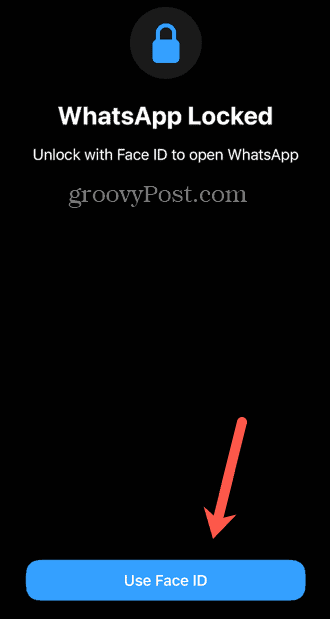
- Kui teie nägu mingil põhjusel ei tuvastata, puudutage Proovige Face ID uuesti ja veenduge, et vaatate otse oma iPhone'i.
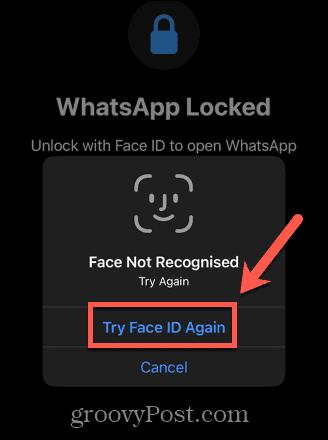
- Kui teie nägu teist korda ei tuvastata, puudutage Sisestage pääsukood.
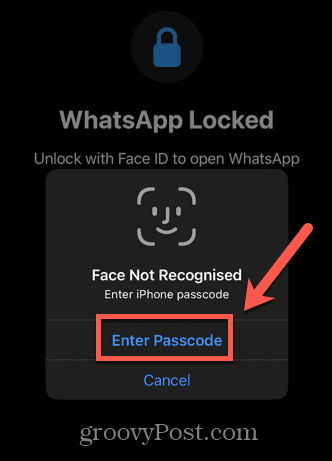
- Sisestage oma iPhone'i pääsukood, et avada WhatsApp.
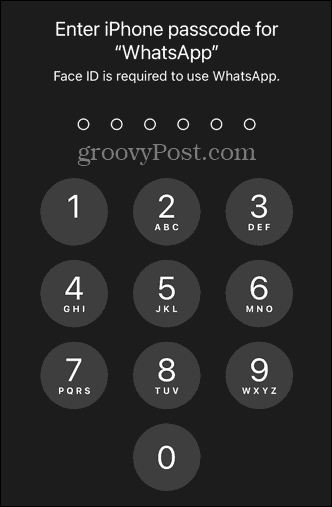
Isegi kui WhatsApp on lukus, saate siiski vastata sõnumitele otse märguannetest ilma Face ID-d kasutamata. Kui saate WhatsAppi kõne, saate sellele vastata ka ilma, et peaksite WhatsAppi näo ID-ga avama.
Olenevalt kasutatavatest kestuse seadetest peate kasutama Face ID-d, et avada oma iPhone kõikjal alates igast avamisest kuni kord tunnis.
Kuidas WhatsApp oma pääsukoodiga lukustada
Kui te ei ole Facedi fänn või soovite WhatsAppi avada madalal tasemel, ilma et peaksite seda oma näo ees hoidma, võite sundida WhatsAppi küsima teie iPhone'i pääsukoodi. WhatsAppis pole seda lihtsat viisi teha, kuid on olemas lahendus.
Kui lubate WhatsAppis Face ID, kuid keelate selle seadetes, sunnib see WhatsAppi kasutama teie iPhone'i pääsukoodi.
WhatsAppi lukustamiseks oma pääsukoodiga toimige järgmiselt.
- Kasutage ülaltoodud samme, et lubada oma iPhone'is WhatsApp Face ID.
- Avatud Seaded.
- Kerige alla ja valige Näo ID ja pääsukood.
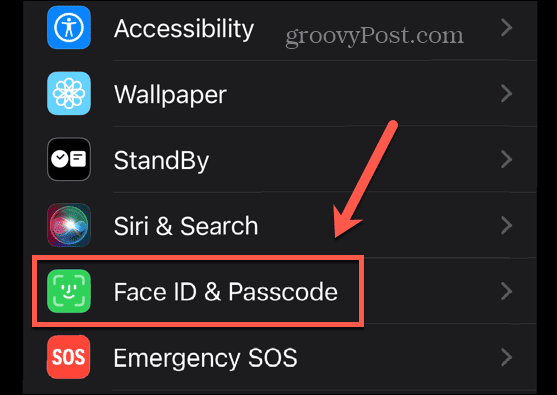
- Seadetele juurdepääsuks sisestage oma pääsukood.
- all Kasutage näo ID-d puudutage jaotist Muud rakendused.
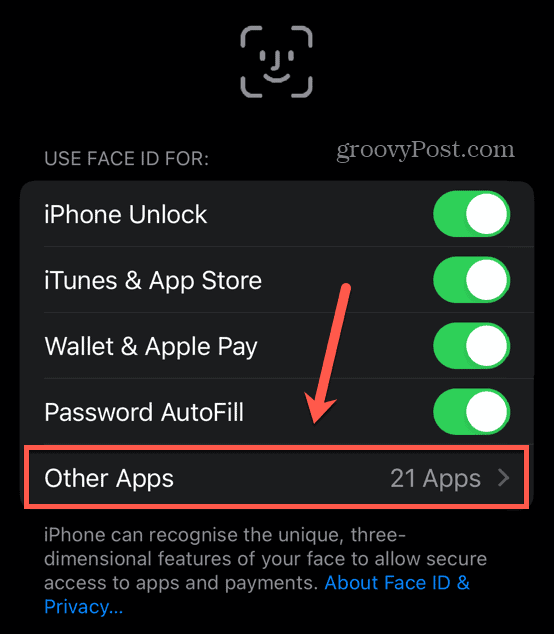
- Lülita WhatsApp väljas.
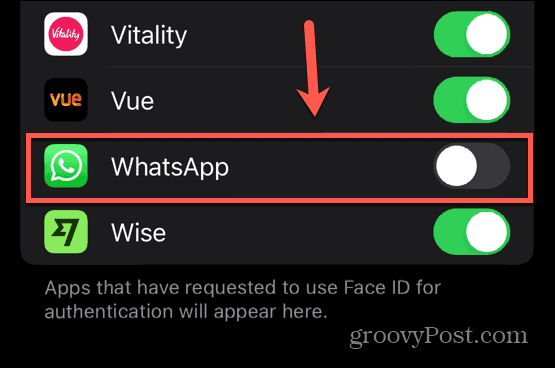
- Nüüd, kui avate WhatsAppi, küsib see kohe teie iPhone'i pääsukoodi, selle asemel, et proovida Face ID-d kasutada.
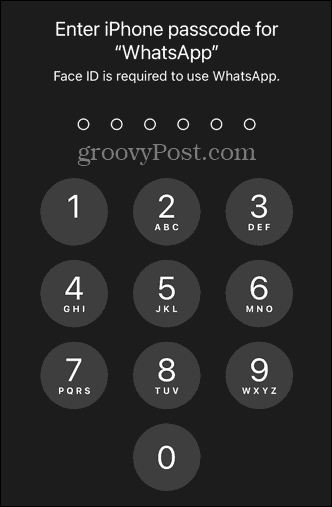
- WhatsAppi jaoks Face ID uuesti sisselülitamiseks korrake samme 1–5 ja lülitage sisse WhatsApp tagasi.
Teie WhatsAppi sõnumite kaitsmine
Tänu ülaltoodud sammudele on ainult teil juurdepääs oma olulistele WhatsAppi sõnumitele. Kui kindlustate oma iPhone'is WhatsAppi Face ID-ga, kaitsete oma sõnumeid minimaalse pingutusega. Samuti on palju muid kasulikke WhatsAppi näpunäiteid ja nippe, mis võivad sõnumsiderakendust veelgi paremaks muuta.
Näiteks saate õppida, kuidas saatke WhatsAppis HD-kvaliteediga fotosid ja videoid kui soovite, et teie sõbrad näeksid teie viimast selfiet kogu selle hiilguses. Saate õppida, kuidas looge WhatsAppis küsitlus et oma WhatsAppi grupivestlustes vaidlusi kiiresti lahendada või otsuseid langetada.
Ja kui teil on muret WhatsAppi kogutavate andmete pärast, võiksite seda teada saada kuidas liikuda WhatsAppist signaalile.
